Hoàn tác Revisions trong WordPress là cách đơn giản nhưng hiệu quả để bạn kiểm soát nội dung và khôi phục lại các thay đổi trước đó khi cần. Tính năng này hoạt động như một cơ chế lưu trữ lịch sử chỉnh sửa, cho phép bạn dễ dàng xem lại, so sánh và hoàn tác các phiên bản cũ chỉ với vài cú nhấp chuột. Trong bài viết này, mình sẽ chia sẻ cách sử dụng, khôi phục và quản lý Revisions hiệu quả nhất để bạn luôn chủ động với mọi thay đổi trên website WordPress của mình.
Điểm chính cần nắm
- Post Revisions trong WordPress là gì? Revisions trong WordPress là tính năng tự động lưu lại các phiên bản chỉnh sửa nội dung, giúp người dùng khôi phục và quản lý lịch sử thay đổi dễ dàng.
- Lợi ích của việc sử dụng Post Revisions trong WordPress: Revisions giúp tiết kiệm thời gian, giảm rủi ro mất dữ liệu, dễ dàng khôi phục nội dung cũ và kiểm soát phiên bản chỉnh sửa hiệu quả hơn.
- Cách hoàn tác thay đổi bằng Post Revisions: Bạn có thể mở giao diện Revisions, chọn phiên bản muốn khôi phục, so sánh nếu cần, và khôi phục lại nội dung chỉ với vài thao tác đơn giản.
- Quản lý Revisions: Giới hạn hoặc tắt nếu cần – Để tối ưu database, bạn có thể giới hạn số bản revisions được lưu hoặc tắt hoàn toàn tính năng này bằng cách chỉnh sửa file wp-config.php.
- Vietnix – Nhà cung cấp dịch vụ lưu trữ tốc độ cao: Vietnix cung cấp hosting hiệu suất cao, bảo mật vững chắc, hỗ trợ kỹ thuật 24/7, giúp website vận hành mượt mà và ổn định trong mọi tình huống.
- FAQ: Giải đáp các câu hỏi thường gặp về Revisions trong WordPress, từ cách bật/tắt đến cách tận dụng hiệu quả trong quy trình chỉnh sửa nội dung.
Post Revisions trong WordPress là gì?
Post Revisions trong WordPress là một tính năng tự động lưu lại các phiên bản khác nhau của bài viết hoặc trang mỗi khi bạn thực hiện chỉnh sửa, lưu nháp, cập nhật hoặc đăng bài. Nhờ vậy, bạn có thể dễ dàng quay lại một phiên bản trước đó nếu cần hoàn tác thay đổi, khôi phục nội dung đã xóa hoặc so sánh sự khác biệt giữa các lần chỉnh sửa.
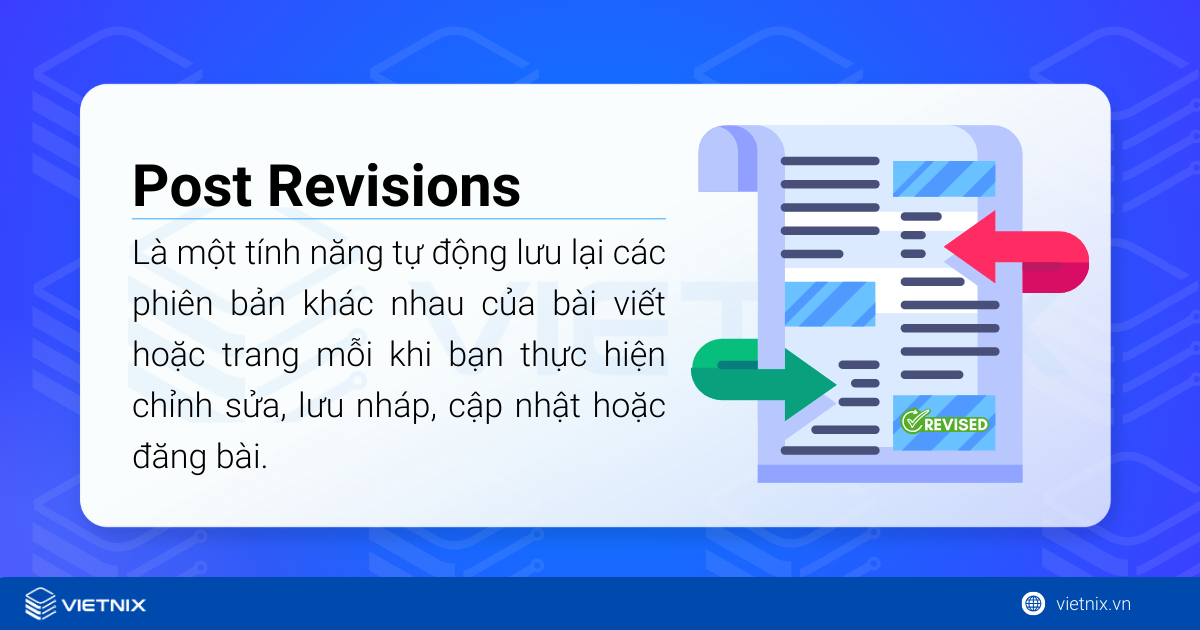
Ngoài ra, WordPress còn có tính năng Autosave – tự động lưu bản nháp tạm thời mỗi 10 giây (nếu dùng trình soạn thảo Gutenberg), giúp bảo vệ nội dung nếu chẳng may mất kết nối hoặc đóng trình duyệt đột ngột.
Lợi ích của việc sử dụng Post Revisions trong WordPress
- Dễ dàng theo dõi sự thay đổi của bài viết qua từng phiên bản.
- Hữu ích trong việc đánh giá quá trình phát triển nội dung.
- Cho phép lựa chọn phiên bản bài viết mà bạn thấy tốt nhất.
- Phù hợp với website có nhiều tác giả cùng chỉnh sửa nội dung.
- Giúp biên tập viên xem ai đã chỉnh sửa gì và khi nào.
- Nâng cao chất lượng nội dung nhờ cái nhìn tổng thể.
- Hoạt động như một hệ thống “backup mini” ngay trong WordPress.
- Dễ dàng hoàn tác nếu có người chỉnh sửa sai hoặc làm hỏng bài viết.
- Hỗ trợ so sánh song song giữa các phiên bản để kiểm tra phong cách viết.
Đẩy nhanh quá trình tối ưu website với
BỘ QUÀ TẶNG THEME VÀ PLUGIN TỪ VIETNIX!
Bên cạnh Rank Math SEO Pro, bạn còn được nhận miễn phí Elementor Pro, WP Smush Pro cùng hơn 500+ theme bản quyền – miễn phí 100% khi sử dụng hosting tại Vietnix!
Khám phá ngay bộ quà tặng độc quyền!

Cách hoàn tác revisions trong WordPress bằng Post Revisions
Mở giao diện Revisions
Để hoàn tác các thay đổi trong WordPress, bạn vào phần chỉnh sửa bài viết hoặc trang cần khôi phục. Tại đây, WordPress sẽ hiển thị số lượng bản sửa trong phần thông tin bài viết (thường nằm bên phải giao diện). Bạn chỉ cần nhìn phải (panel Document), tìm mục Revisions > bấm vào số phiên bản đã lưu để mở giao diện các phiên bản cũ.
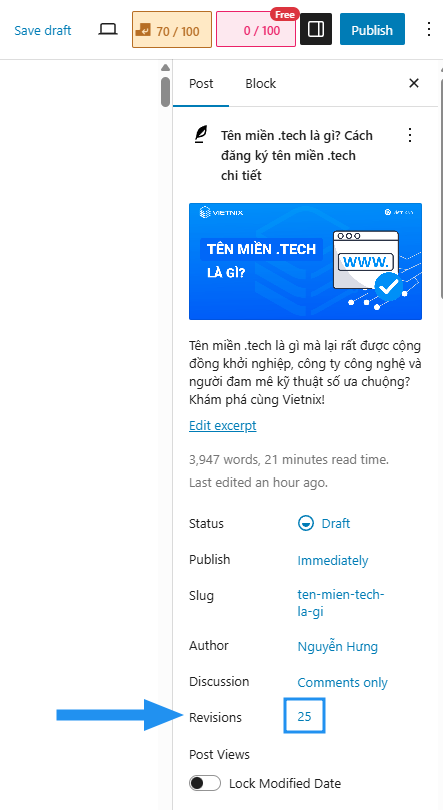
Chọn phiên bản muốn khôi phục
Sau khi giao diện Revisions được mở, bạn sẽ thấy thanh trượt ở đầu trang. Kéo thanh trượt này để duyệt qua các phiên bản cũ của bài viết.
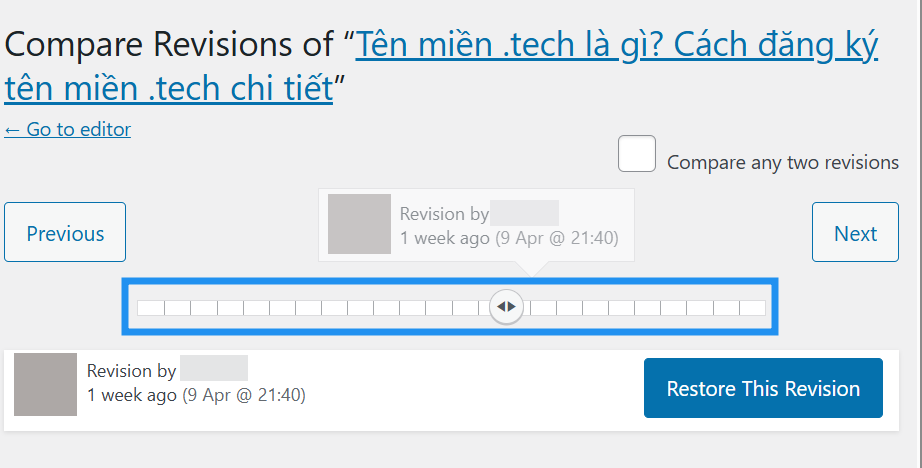
Mỗi phiên bản sẽ hiển thị hai cột: bên trái là bản cũ hơn, bên phải là bản mới hơn. Những thay đổi sẽ được đánh dấu bằng màu sắc giúp bạn dễ dàng nhận diện:
- Xanh lá: nội dung được thêm vào
- Đỏ/hồng: nội dung đã bị xóa
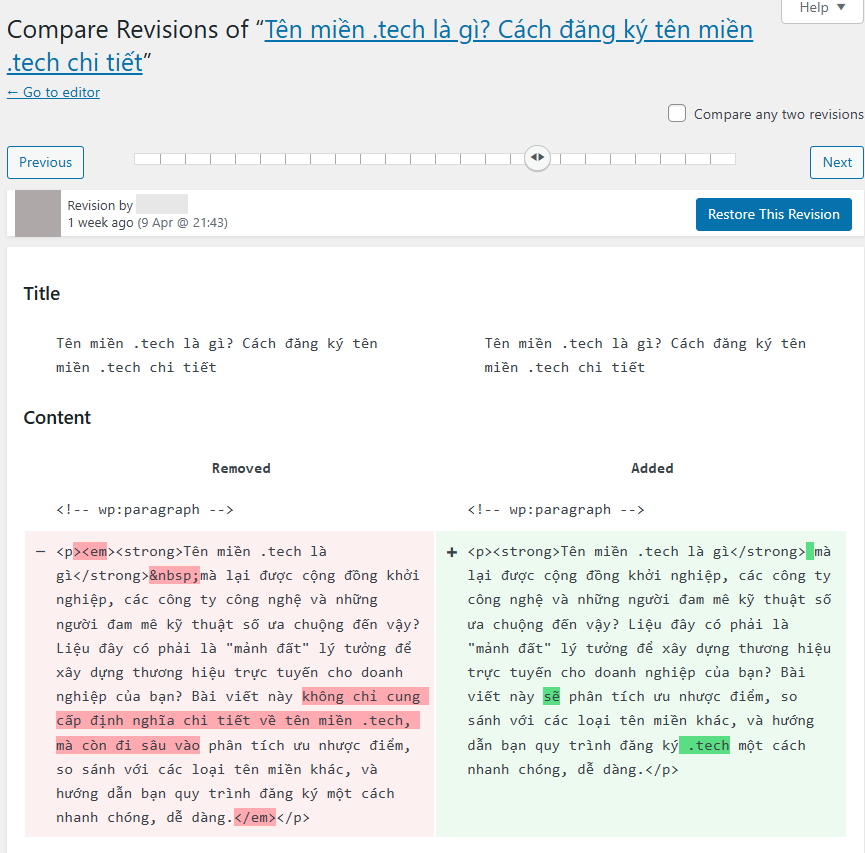
Ngoài ra, WordPress cũng hiển thị thông tin về người đã chỉnh sửa và thời gian thực hiện thay đổi. Nếu bạn muốn so sánh hai phiên bản không liên tiếp, chỉ cần tick chọn ô Compare any two revisions, sau đó dùng thanh trượt kép để xem sự khác biệt giữa hai revision.
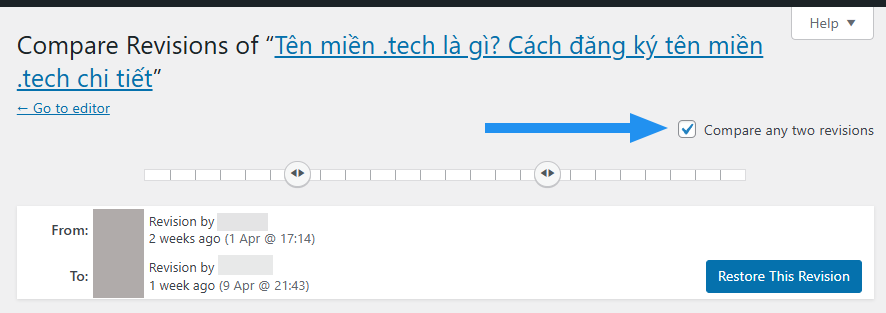
Khôi phục phiên bản cũ
Khi đã chọn được phiên bản muốn khôi phục, bạn chỉ cần nhấn nút Restore This Revision (hoặc Restore This Autosave, nếu là bản tự động lưu). Ngay lập tức, nội dung hiện tại của bài viết sẽ được thay thế bằng nội dung từ phiên bản cũ.
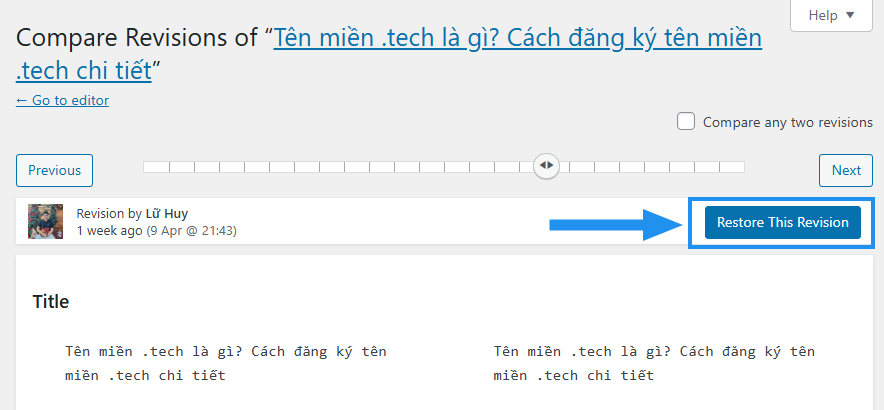
Nếu bạn chỉ muốn lấy lại một phần nội dung (ví dụ như một đoạn văn đã xóa), nhưng không muốn mất các chỉnh sửa khác, bạn có thể copy thủ công nội dung từ bản cũ và dán vào trình soạn thảo hiện tại.
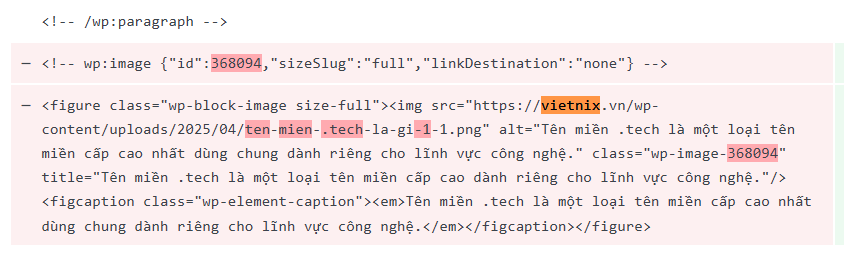
Quản lý Revisions: Giới hạn hoặc tắt nếu cần
Mặc định, WordPress sẽ lưu không giới hạn số lần sửa đổi (revisions) của mỗi bài viết. Điều này có thể khiến database phình to nếu bạn thường xuyên chỉnh sửa nội dung. Để tối ưu hiệu suất, bạn có thể giới hạn số bản lưu hoặc tắt tính năng này để tối ưu database.
Giới hạn số bản revisions
Bạn có thể giới hạn số lượng bản sửa được lưu bằng cách thêm đoạn code sau vào file wp-config.php. Để truy cập file, hãy sử dụng một FTP clients như FileZilla hoặc cPanel của hosting. Bạn có thể tìm thấy file trong folder public_html.
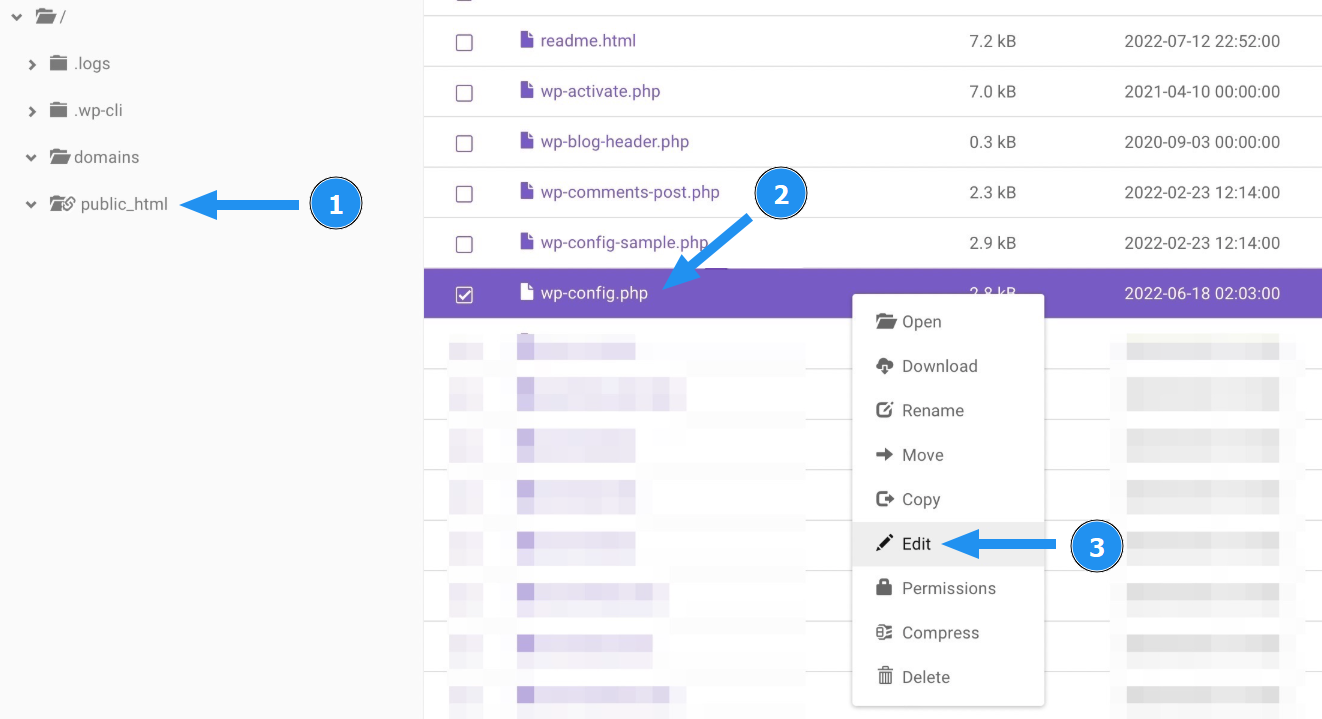
define('WP_POST_REVISIONS', 10);
# Câu lệnh trên sẽ giới hạn mỗi bài viết chỉ lưu tối đa 10 bản sửa đổi.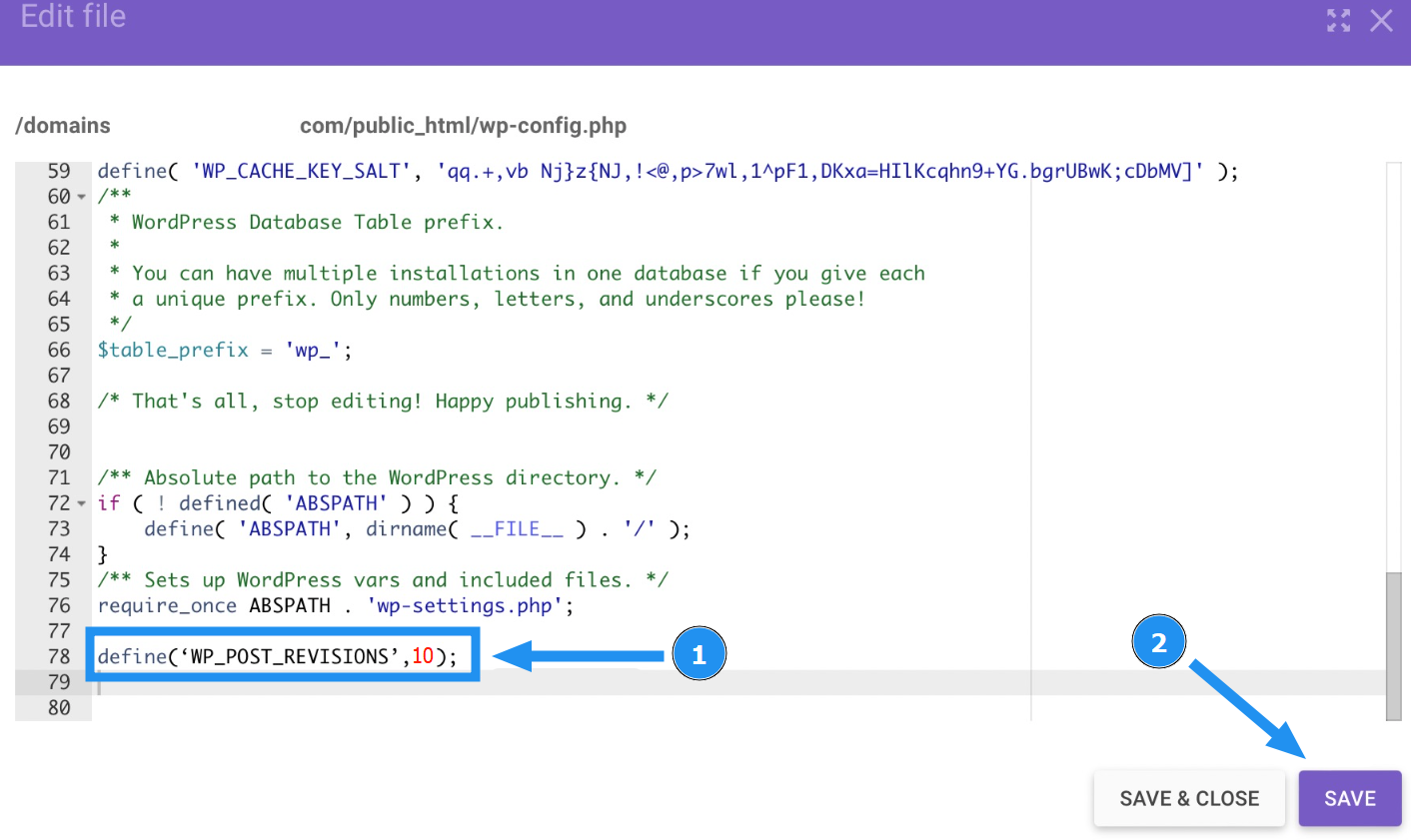
Tắt hoàn toàn Post Revisions
Trong một số trường hợp, bạn không muốn WordPress lưu bất kỳ bản sửa nào—ví dụ như khi website có ít người chỉnh sửa hoặc bạn muốn tối ưu hiệu suất database. Khi đó, bạn có thể tắt hoàn toàn tính năng Post Revisions bằng cách thêm đoạn mã sau vào wp-config.php:
define('WP_POST_REVISIONS', false);# Câu lệnh trên sẽ giới hạn mỗi bài viết chỉ lưu tối đa 10 bản sửa đổi.
# Nếu muốn bật lại, chỉ cần thay false thành true hoặc một con số cụ thể để giới hạn số bản lưu.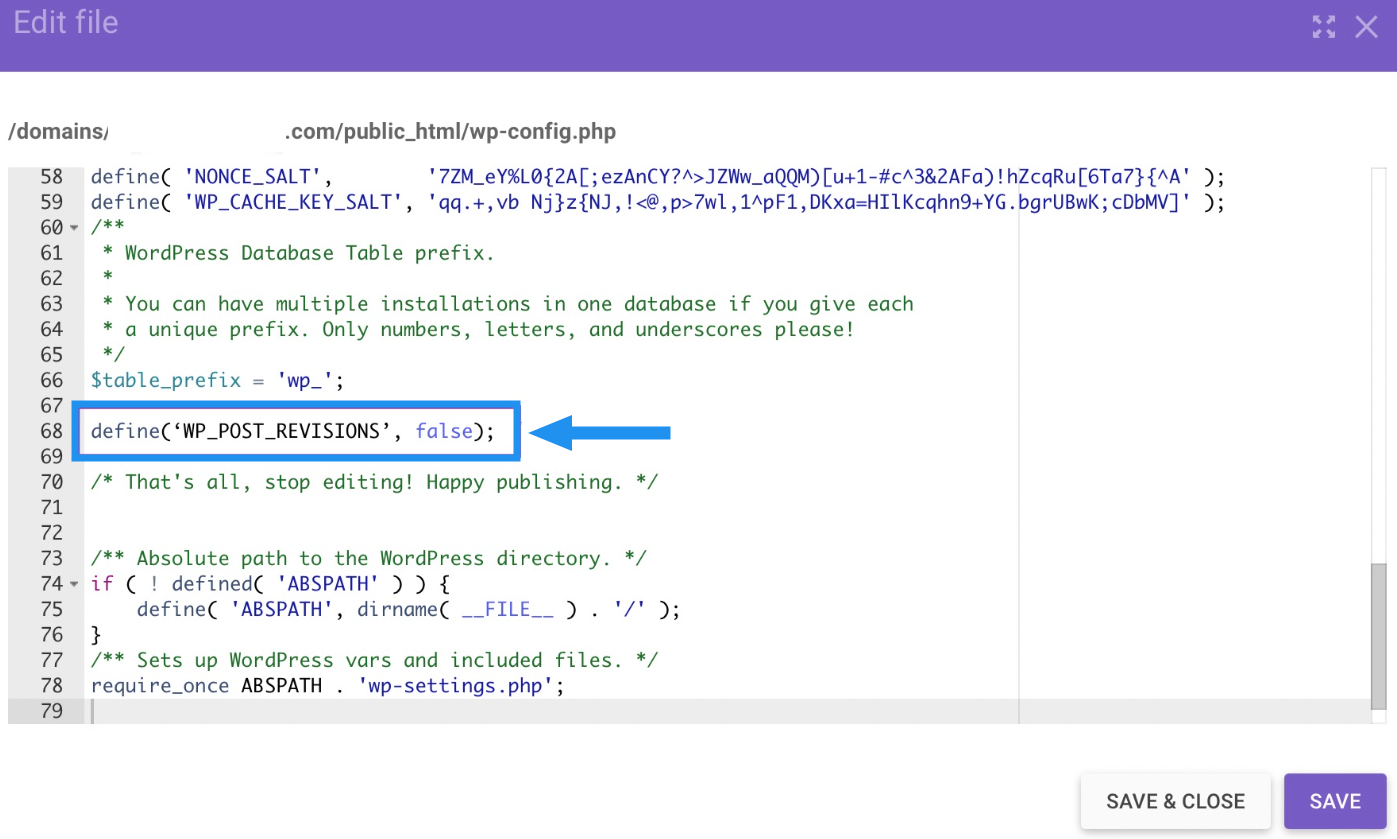
Vietnix – Nhà cung cấp dịch vụ lưu trữ tốc độ cao
Vietnix là đơn vị cung cấp dịch vụ hosting tối ưu với tốc độ cao, hiệu suất ổn định và hệ thống bảo mật tiên tiến. Với hơn 12 năm kinh nghiệm, Vietnix cam kết mang đến cho bạn một trải nghiệm website mượt mà, giảm thiểu tối đa thời gian gián đoạn. Đặc biệt, đội ngũ kỹ thuật chuyên nghiệp của chúng tôi luôn sẵn sàng hỗ trợ bạn 24/7, giúp giải quyết mọi vấn đề nhanh chóng và hiệu quả. Hãy liên hệ ngay để được tư vấn dịch vụ phù hợp!
Thông tin liên hệ:
- Website: https://vietnix.vn/
- Hotline: 1800 1093
- Email: sales@vietnix.com.vn
- Địa chỉ: 265 Hồng Lạc, Phường 10, Quận Tân Bình, TP HCM.
Câu hỏi thường gặp
Có thể khôi phục một phần nội dung thay vì toàn bộ bài viết bằng Post Revisions không?
Có, bạn có thể sao chép và dán một phần của bản sửa đổi vào bài viết mà không cần khôi phục toàn bộ bài.
Post Revisions có thể được sử dụng để theo dõi ai đã chỉnh sửa bài viết trong WordPress không?
Có, giao diện Revisions cho phép bạn xem ai là người đã chỉnh sửa và thời điểm sửa đổi.
Post Revisions có ảnh hưởng đến SEO của bài viết không?
Thực tế, Post Revisions không ảnh hưởng trực tiếp đến SEO, nhưng việc tối ưu hóa cơ sở dữ liệu có thể giúp website hoạt động mượt mà hơn, gián tiếp hỗ trợ SEO.
Liệu Revisions có thể được đồng bộ hóa khi sử dụng WordPress Multisite?
Có, tính năng Revisions có thể được sử dụng trên WordPress Multisite, nhưng bạn cần quản lý từng trang con trong mạng multisite.
Có thể áp dụng Post Revisions cho các custom post types trong WordPress không?
Có, Post Revisions có thể áp dụng cho các custom post types nếu được cấu hình đúng trong theme hoặc plugin.
Lời kết
Việc sử dụng Revisions trong WordPress không chỉ giúp bạn kiểm soát tốt hơn quá trình chỉnh sửa nội dung, mà còn hỗ trợ khôi phục dữ liệu nhanh chóng khi cần thiết. Đây là công cụ không thể thiếu nếu bạn muốn tối ưu workflow biên tập và giữ cho nội dung website luôn chất lượng. Và để đảm bảo những tính năng như Revisions luôn hoạt động ổn định, đừng quên lựa chọn dịch vụ hosting uy tín như Vietnix – nơi mang đến giải pháp lưu trữ tốc độ cao, bảo mật vững chắc và hỗ trợ kỹ thuật tận tâm 24/7.
Mọi người cũng xem:



















